イヤホンをパソコンに接続した際、片側の音が聞こえないという問題に直面したことはありませんか?
イヤホンの一方の側が機能しない場合、何が原因であるかを特定し、問題を解決するための対処法を見つけることが重要です。
以下では、イヤホンが片方からしか音が出ない場合に試してみるべき手順をいくつか紹介します。
【パソコン】イヤホンが片方聞こえないときの対処法(有線の場合)
有線イヤホンの場合、以下の方法を試してみましょう。
イヤホンを再接続してみる
イヤホンが片方だけ聞こえない場合、最初に試すべき方法は、イヤホンをパソコンから取り外し、再度接続することです。
イヤホンのコネクタが正しく接続されていない場合、片側の音が聞こえなくなることがあります。
まずはしっかりと接続し直してみましょう。
イヤホンの接続部を清掃する
イヤホンが片方だけ聞こえない場合、接続部にゴミや埃が詰まっている可能性があります。
接続部を清掃することで問題が解決することがあります。
綿棒やクリーニングキットを使って、イヤホンの接続部を優しく掃除してみましょう。
パソコンのオーディオ設定を確認する
イヤホンが片方だけ聞こえない場合、パソコンのオーディオ設定が原因であることがあります。
まずはパソコンの音量設定やデバイスの設定を確認してみましょう。
イヤホンが正しく選択されているか、バランス設定が正しいかなどを確認しましょう。
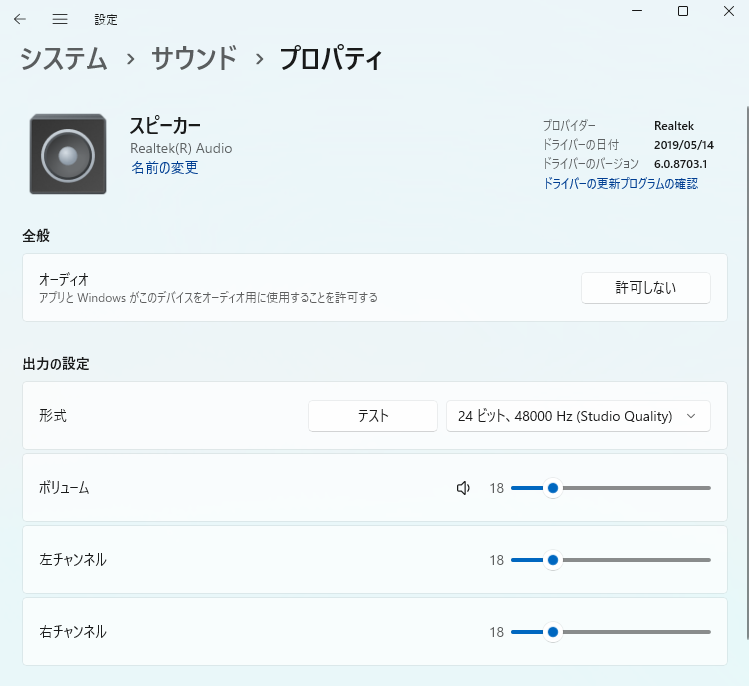
左チャンネルと右チャンネルのボリュームに偏りがないか、確認します。
イヤホンを別のデバイスで試す
イヤホンが片方だけ聞こえない場合、イヤホン自体に問題がある可能性があります。
他のデバイス(スマートフォンや別のパソコンなど)で同じイヤホンを試してみましょう。
もし別のデバイスでも同じ問題が起きる場合は、イヤホン自体が故障している可能性があります。
【パソコン】イヤホンが片方聞こえないときの対処法(Bluetooth)
Bluetooth接続をやり直す
まず最初に確認すべきは、Bluetooth接続が正常に行われているかどうかです。
スマートフォンやパソコンのBluetooth設定を開き、イヤホンが正しく接続されていることを確認しましょう。
接続が切れている場合は、再度ペアリングを行う必要があります。
ペアリングのやり方は以下を参考にしてください。
1.タスクバー右下のスピーカーマークをクリックして、画像のウィンドウを表示させます。
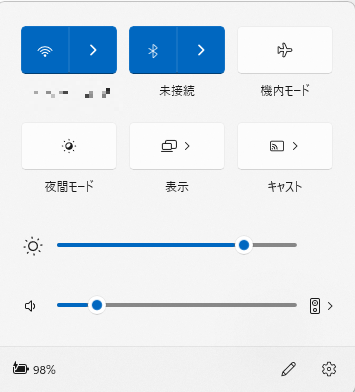
2.Bluetoothボタン横の矢印を押し、繋げたいイヤホンを選択します。
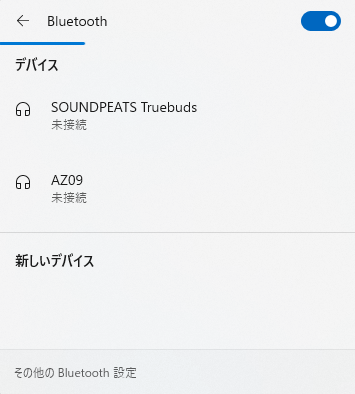
イヤホンを再起動する
Bluetoothイヤホンが片耳しか音が聞こえない場合、イヤホン自体に一時的な問題が発生している可能性があります。
イヤホンを一度電源から切り、数秒後に再度起動させてみてください。
H2: 3. イヤホンの充電を確認する
Bluetoothイヤホンが片耳だけ音が聞こえない場合、充電が十分にされていない可能性があります。
イヤホンを充電ケースにセットし、充電が完了していることを確認してください。
十分に充電されていない場合は、イヤホンが正常に動作しないことがあります。
まとめ:【パソコン】イヤホンが片方しか聞こえないとき
以上に紹介した手順を試しても解決しない場合は、イヤホンの故障の可能性が高いです。
修理に出すか、新しいものに買い替えましょう。

